win8缓存太大占空间要怎么清理
发布时间:2018-07-24 20:04:38 浏览数: 小编:yue
今天小编为大家带来的是关于Win8系统如何清理应用缓存的方法!我们电脑里的缓存没有及时的清理,就会不断累积下来,给系统造成负担,只有及时的清理对能能释放出大量空间哦,感兴趣的朋友一起来看看吧!
1.打开电脑,进入桌面,鼠标双击“这台电脑”并进入,如图所示!
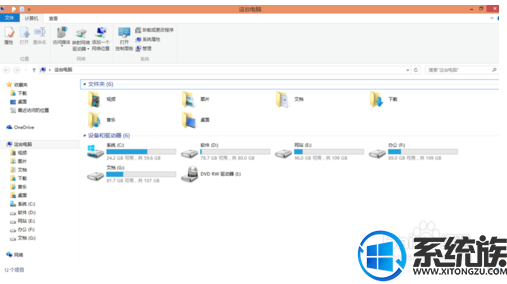
2.选择你要清理的磁盘,如C盘,鼠标右击C盘,点击“属性”,如图所示!
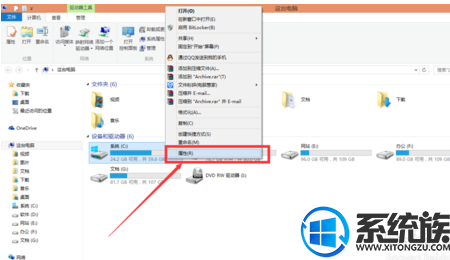
3.进入“属性”窗口后,点击右下角的“磁盘清理”,如图所示!
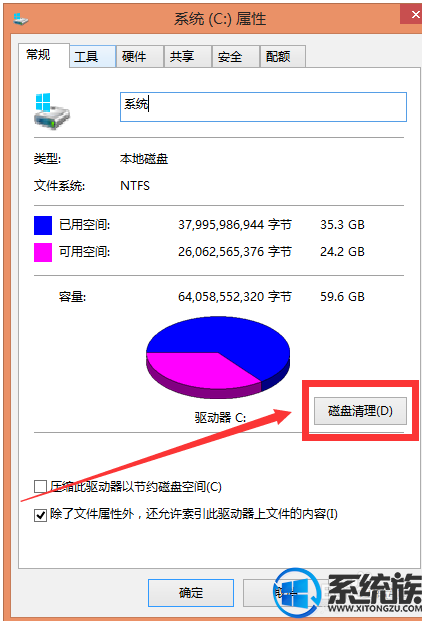
4.点击“磁盘清理”后,会弹出一个窗口扫描此磁盘下的各种垃圾文件和缓存,如果磁盘文件较多,扫描的时间会有点长!
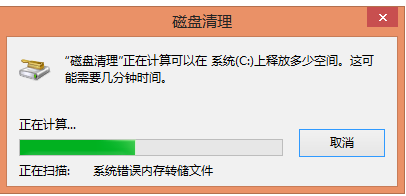
5.扫描完成后,会弹出一个磁盘清理窗口,在你要清理的内容前面打勾,然后点击下面的“清理系统文件”,如图所示!
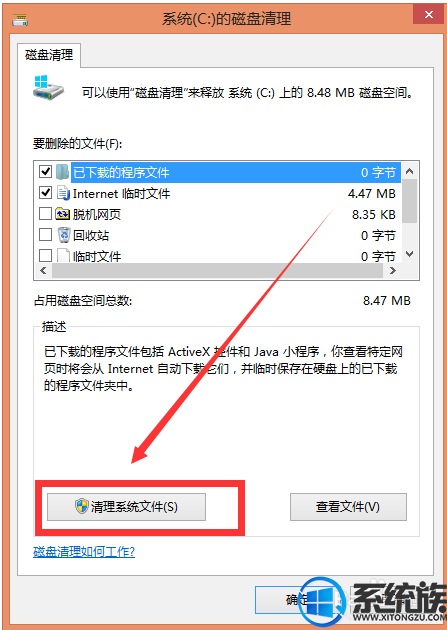
6.点击“清理系统文件”后又会弹出一个“磁盘清理”窗口,系统自动扫描磁盘,这个等待的时间较长!
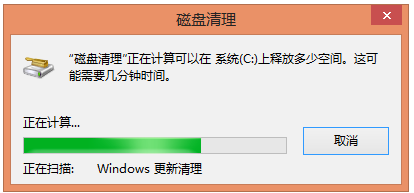
7.这次扫描完成后,又会弹出一个“磁盘清理”窗口,选择并勾选你要清理的内容,点击下方确定,在弹出的删除确认窗口,点击“删除文件”,如图所示!
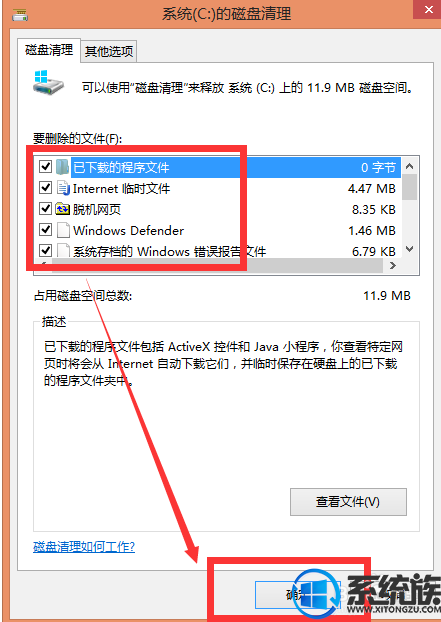
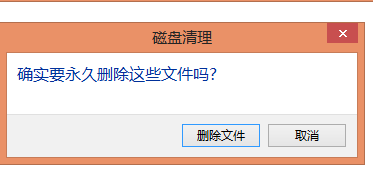
8.系统开始自动清理垃圾文件,垃圾文件越多,清理的时间越长,请耐心等待!
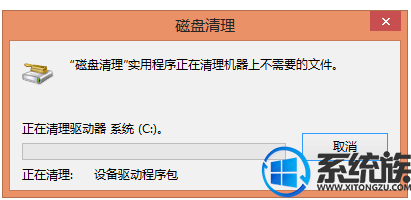
以上操作就可以清楚掉计算机里的缓存,当你需要清楚缓存时,不妨试试以上操作,希望对你有所帮助。
1.打开电脑,进入桌面,鼠标双击“这台电脑”并进入,如图所示!
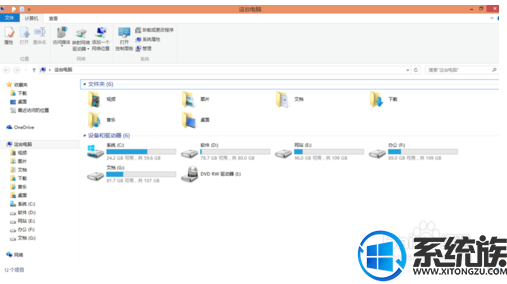
2.选择你要清理的磁盘,如C盘,鼠标右击C盘,点击“属性”,如图所示!
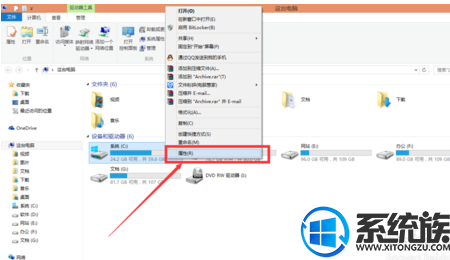
3.进入“属性”窗口后,点击右下角的“磁盘清理”,如图所示!
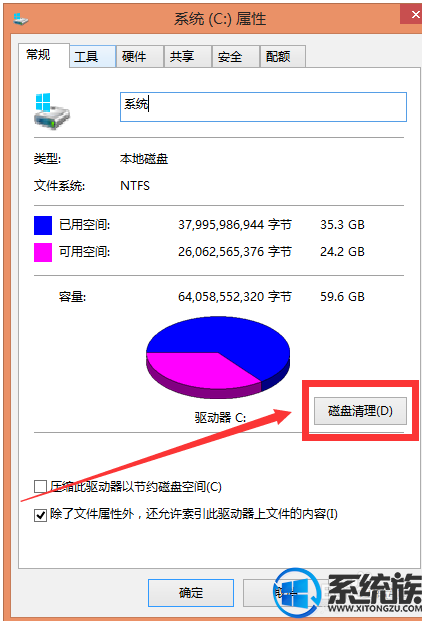
4.点击“磁盘清理”后,会弹出一个窗口扫描此磁盘下的各种垃圾文件和缓存,如果磁盘文件较多,扫描的时间会有点长!
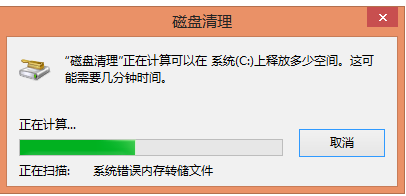
5.扫描完成后,会弹出一个磁盘清理窗口,在你要清理的内容前面打勾,然后点击下面的“清理系统文件”,如图所示!
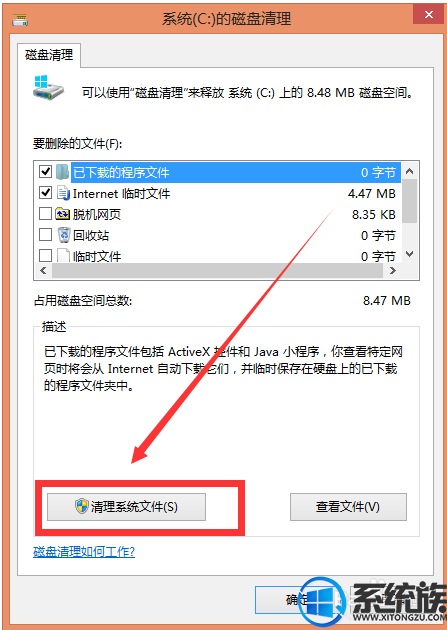
6.点击“清理系统文件”后又会弹出一个“磁盘清理”窗口,系统自动扫描磁盘,这个等待的时间较长!
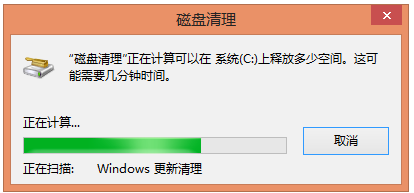
7.这次扫描完成后,又会弹出一个“磁盘清理”窗口,选择并勾选你要清理的内容,点击下方确定,在弹出的删除确认窗口,点击“删除文件”,如图所示!
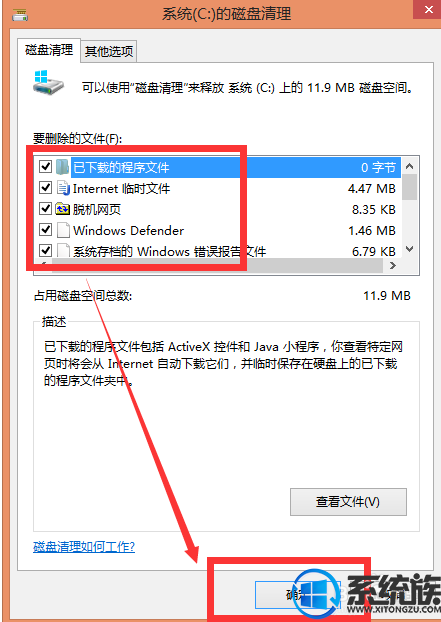
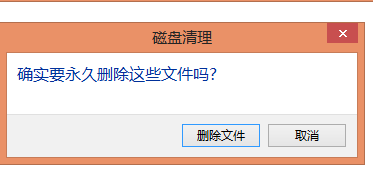
8.系统开始自动清理垃圾文件,垃圾文件越多,清理的时间越长,请耐心等待!
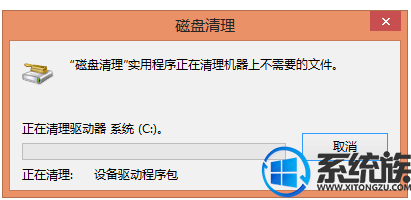
以上操作就可以清楚掉计算机里的缓存,当你需要清楚缓存时,不妨试试以上操作,希望对你有所帮助。
上一篇: win8怎么关闭迈克菲减少内存占用
下一篇: win8运行国外软件怎么改系统语言



















